最近有朋友电脑采用了金山重装高手重装系统后,在电脑桌面右下角总是会弹出Windows安全中心警报,每次开机都警报一次却是比较烦,于是希望关闭掉Windows安全中心,但不知道如何操作,于是求助于笔者帮忙。

Windows安全中心可恶的报警
找到security center服务器项
停止security center服务项
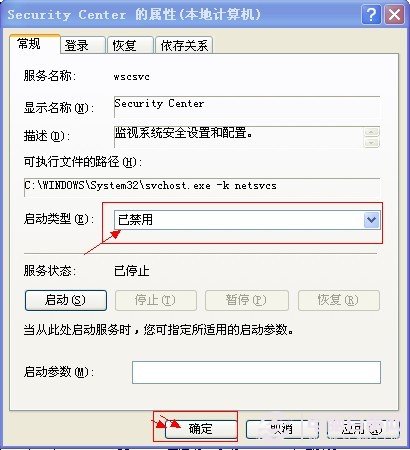
禁用security center服务项
对于我们绝大多数朋友电脑系统而言,Windows安全中心实质都没有多大用处,主要是系统自带的安全中心本身防护能力很弱,我们一般都会安装杀毒软件或者金山卫士等安全软件,其内部一般都已经有比Windows安全中心强大的多的功能,因此windows安全中心完全是个毫无价值的功能,经常发出没有意义的警报。杀毒程序你自己可以安装,防火墙也可以自己安装,根本不需要它来提醒你,禁用这个功能可以提高你机器的性能,下面就来与分家分享下如何关闭Windows安全中心。

Windows安全中心可恶的报警
⒈)首先进入电脑桌面,然后在“我的电脑(计算机)”上右键,然后选择“管理(计算机管理)”,--找到“服务和应用程序”--找到“服务”,在左侧找到服务项后,点击“服务”之后在右侧会演出计算机各种服务项,我们找到“服务”中有一项"security center"项,如下图:

找到security center服务器项
⒉)如上图,在服务管理项目的右侧找到security center后,在security center上双击鼠标左键,之后会弹出“security center属性”对话框,之后,我们再属性对话中停止该服务并设置为禁用即可,如下图:

停止security center服务项
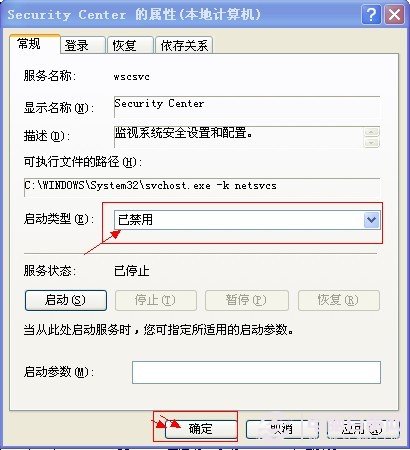
禁用security center服务项
如上图,我们分别停止与禁用掉security center服务项即可,设置完别忘了点击底部的确定喔。关于如何关闭Windows安全中心笔者就为大家分享到这里,当然关闭Windows安全中心的方法还有很多,我们只需要知道一种即可,这里不过多介绍,遇到同样问题的朋友赶紧试试吧。
免责声明:本站文章均来自网站采集或用户投稿,网站不提供任何软件下载或自行开发的软件!
如有用户或公司发现本站内容信息存在侵权行为,请邮件告知! 858582#qq.com
暂无“如何关闭Windows安全中心警报方法步骤”评论...
更新动态
2024年11月25日
2024年11月25日
- 凤飞飞《我们的主题曲》飞跃制作[正版原抓WAV+CUE]
- 刘嘉亮《亮情歌2》[WAV+CUE][1G]
- 红馆40·谭咏麟《歌者恋歌浓情30年演唱会》3CD[低速原抓WAV+CUE][1.8G]
- 刘纬武《睡眠宝宝竖琴童谣 吉卜力工作室 白噪音安抚》[320K/MP3][193.25MB]
- 【轻音乐】曼托凡尼乐团《精选辑》2CD.1998[FLAC+CUE整轨]
- 邝美云《心中有爱》1989年香港DMIJP版1MTO东芝首版[WAV+CUE]
- 群星《情叹-发烧女声DSD》天籁女声发烧碟[WAV+CUE]
- 刘纬武《睡眠宝宝竖琴童谣 吉卜力工作室 白噪音安抚》[FLAC/分轨][748.03MB]
- 理想混蛋《Origin Sessions》[320K/MP3][37.47MB]
- 公馆青少年《我其实一点都不酷》[320K/MP3][78.78MB]
- 群星《情叹-发烧男声DSD》最值得珍藏的完美男声[WAV+CUE]
- 群星《国韵飘香·贵妃醉酒HQCD黑胶王》2CD[WAV]
- 卫兰《DAUGHTER》【低速原抓WAV+CUE】
- 公馆青少年《我其实一点都不酷》[FLAC/分轨][398.22MB]
- ZWEI《迟暮的花 (Explicit)》[320K/MP3][57.16MB]
